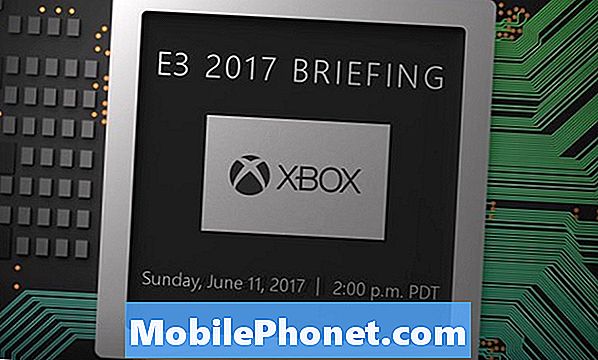Conţinut
- Problema nr. 1: aplicațiile Galaxy S7 continuă să se blocheze după instalarea actualizării Android, nu vor rămâne activate după o actualizare
- Problema # 2: Galaxy S7 afișează ecranul negru atunci când utilizați aplicații YouTube sau Instagram
- Problema # 3: Galaxy S7 reîmprospătează ecranul la fiecare 5 secunde
Bună ziua fanilor Android! Bun venit la ghidul de depanare # GalaxyS7 de astăzi. În ultimele câteva săptămâni, de când Samsung a lansat Android Oreo pentru S7, ni s-au semnalat multe probleme. În această postare, dorim să continuăm să abordăm problemele S7. Nu putem stabili dacă acestea se datorează celei mai recente actualizări, deci este de datoria dvs. să descifrați cazurile pe care le includem mai jos.
Problema nr. 1: aplicațiile Galaxy S7 continuă să se blocheze după instalarea actualizării Android, nu vor rămâne activate după o actualizare
Mesajul a apărut în care se preciza că am actualizat sistemul. Mi-aș dori să nu fi fost de acord niciodată cu asta. Telefonul meu perfect de numai 1 lună care funcționează perfect este acum un coșmar ciudat. Aplicațiile aleatorii se blochează brusc intermitent pop-up care spune „bla bla aplicație a eșuat sau a încetat să funcționeze. Închideți aplicația sau trimiteți un raport de feedback. ” Le-am închis, am trimis rapoarte. De asemenea, telefonul repornește singur de câte ori vrea, indiferent dacă îl folosesc sau nu. Aplicațiile se blochează și când nu le folosesc. Am început în modul sigur, dar nu știu de nicio aplicație care o provoacă, deoarece face aceeași prostie în modul sigur, blocând aplicațiile și repornind. Am accesat meniul de pornire și am șters partiția cache, totuși aceleași probleme. Am resetat chiar din fabrică și încă nu am modificat. Vă rog, ajutați. Încă un lucru, încă se spune că am o actualizare a sistemului. A continuat să se înșele, așa că am spus ce naiba și a revenit mesajul de eroare nu a reușit să se actualizeze. - Robin Smith
Soluţie: Bună Robin. Dacă Galaxy S7 funcționa normal înainte de a instala o actualizare over-the-air, trebuie să existe o problemă de codare cu acea nouă actualizare. Resetarea din fabrică restabilește toate setările software ale celei mai recente versiuni de Android care rulează pe telefon la valorile implicite, dar dacă cauza problemei este ceva mai profundă, să zicem, un cod ineficient, nu va face nimic. Și se pare că exact asta se întâmplă.
Întrucât ați încercat deja să faceți aproape toate lucrurile pe care le puteți face în acest caz, există doar două lucruri care vă pot ajuta:
- readuceți Android la versiunea sa de pre-actualizare
- obțineți ajutor profesional de la Samsung.
Deși este posibil să readuceți Android pe dispozitivul dvs. la versiunea sa anterioară, nu este lipsit de riscuri. Procedura, numită intermitent, poate fi relativ complicată pentru cei neinițiați. Poate provoca probleme grave dacă nu se face corect. Dacă nu ați mai auzit de „intermitent” înainte sau dacă nu sunteți echipat să faceți acest lucru, vă recomandăm să o săriți și să lăsați Samsung să se ocupe de situație. Probabil că vor termina dispozitivul, dar cel puțin veți ști că funcționează corect.
Dacă sunteți interesat să știți cum să blocați o versiune anterioară de Android pe dispozitivul dvs., trebuie să faceți mai multe cercetări despre acest subiect. Ghidurile intermitente pot varia în funcție de modelul telefonului, deci trebuie să găsiți și ghidul potrivit care să vă ghideze prin pași.
Problema # 2: Galaxy S7 afișează ecranul negru atunci când utilizați aplicații YouTube sau Instagram
Uneori, Galaxy S7 are un ecran negru și tot ce face este să reporniți aplicațiile în care sunt. Nu am verificat dacă o face la toate celelalte aplicații deschise, dar dacă derulez pe ceva de genul YouTube, atunci ecranul negru va apărea timp de câteva secunde, iar aplicația va acționa de parcă tocmai l-am deschis și este un conținut răcoritor, dacă urmăresc ceva, va rămâne redat, mi-e dor de partea video. s-a întâmplat doar în YouTube și Instagram, deoarece asta folosesc în principal, dar nu am văzut nicio altă aplicație, așa că nu știu dacă este o problemă de telefon sau aplicațiile, dar aplicațiile sunt actualizate. - Nijhalbow
Soluţie: Bună Nijhalbow. Credem că problema dvs. poate fi cauzată de o aplicație terță parte, așa că iată ce trebuie să faceți. Mai întâi, doriți să știți dacă problema apare atunci când utilizați o aplicație preinstalată. În majoritatea cazurilor, YouTube și Instagram nu fac parte din pachetul obișnuit preinstalat. Când spunem preinstalat, acestea sunt aplicații care au venit cu sistemul de operare atunci când ați debitat dispozitivul pentru prima dată. Orice aplicație pe care ați adăugat-o după configurarea S7 prima dată este considerată terță parte, chiar dacă provine de la Google, Samsung sau operatorul dvs. Cu excepția cazului în care YouTube sau Instagram au fost acolo când ați despachetat dispozitivul, acestea nu sunt considerate deloc preinstalate. În scopuri de depanare, trebuie să verificați dacă această problemă apare și în alte aplicații. Dacă problema nu se întâmplă în alte aplicații, ar trebui să vă gândiți să vă concentrați soluționarea problemelor numai pe aceste două aplicații.
Cum să depanați aplicațiile YouTube și Instagram dacă alții funcționează bine
Dacă fenomenul pe care l-ați observat apare doar în legătură cu aceste două probleme, aceștia sunt pașii de depanare pe care ar trebui să-i faceți:
- ștergeți memoria cache a aplicației
- ștergeți datele aplicației
- resetați preferințele aplicației
- reinstalați aplicațiile
Cum se șterge o memorie cache de aplicație
Unele erori se datorează memoriei cache corupte, astfel încât primul lucru pe care doriți să îl faceți este să vă asigurați că ștergeți memoria cache a aplicațiilor YouTube și Instagram. Iată cum:
- Deschideți aplicația Setări.
- Atingeți Aplicații.
- Atingeți Mai multe setări (pictogramă cu trei puncte) în partea dreaptă sus.
- Atingeți Afișați aplicațiile de sistem.
- Găsiți aplicația SIM Toolkit și atingeți-o.
- Atingeți Stocare.
- Atingeți butonul CLEAR CACHE.
- Reporniți dispozitivul.
- Verificați problema.
Cum se șterge o memorie cache de aplicație
Alteori, o aplicație poate deveni problematică dacă datele sale (informații specifice utilizatorului) sunt corupte. Pentru a vedea dacă acesta este cazul, trebuie să ștergeți datele unei aplicații urmând pașii de mai jos:
- Deschideți aplicația Setări.
- Atingeți Aplicații.
- Atingeți Mai multe setări (pictogramă cu trei puncte) în partea dreaptă sus.
- Atingeți Afișați aplicațiile de sistem.
- Găsiți aplicația SIM Toolkit și atingeți-o.
- Atingeți Stocare.
- Atingeți butonul CLEAR DATA.
- Reporniți dispozitivul.
- Verificați problema.
Cum se resetează preferințele aplicației
Următorul lucru cel mai bun de făcut dacă ștergerea memoriei cache și a datelor aplicațiilor nu va funcționa este să vă asigurați că dispozitivul dvs. Android are toate aplicațiile și serviciile implicite necesare în funcțiune. În cazul în care nu știți, o aplicație nu funcționează singură. Fiecare aplicație necesită alte servicii și aplicații Android pentru a funcționa corect. Uneori, o aplicație sau un serviciu critic poate fi dezactivat sau poate deveni buggy. Pentru a verifica dacă acest lucru se întâmplă pe dispozitivul dvs. chiar acum, asigurați-vă că resetați preferințele aplicației. Iată cum:
- Din ecranul de pornire, glisați în sus pe un loc gol pentru a deschide tava pentru aplicații.
- Atingeți Setări.
- Atingeți Aplicații.
- Atingeți pictograma cu 3 puncte din dreapta sus.
- Selectați Resetați preferințele aplicației.
- Reporniți dispozitivul.
- Verificați problema.
Reinstalați aplicațiile
Problema ar fi trebuit rezolvată până acum, dar dacă aplicațiile dvs. YouTube și Instagram sunt încă problematice, ar trebui să luați în considerare ștergerea acestora de pe telefon. În multe cazuri, problemele aplicațiilor sunt rezolvate prin reinstalarea aplicațiilor. Dacă nu l-ați încercat încă, asigurați-vă că faceți acest lucru.
Cum să depanați aplicațiile YouTube și Instagram dacă aplicațiile preinstalate prezintă aceeași problemă
Dacă problema afectează alte aplicații, inclusiv cele preinstalate, iată ce puteți face:
Porniți în modul sigur
Dacă problema este adevărată atât pentru aplicațiile preinstalate, cât și pentru cele ale unor terțe părți, cel mai bun lucru pe care îl puteți face este să verificați dacă există o aplicație terță parte care o provoacă. Pentru aceasta, doriți să rulați telefonul în modul sigur. În acest mod, aplicațiile terță parte nu vor putea rula. Acest lucru înseamnă că veți putea utiliza numai aplicații care au fost livrate împreună cu sistemul de operare. Deci, dacă problema nu va apărea în timp ce S7 este în modul sigur, acesta este un semn clar că una dintre aplicațiile dvs. trebuie să fie de vină.
Pentru a porni S7 în modul sigur:
- Opriți dispozitivul.
- Apăsați și mențineți apăsată tasta de pornire în fața ecranului cu numele modelului.
- Când pe ecran apare „SAMSUNG”, eliberați tasta de pornire.
- Imediat după eliberarea tastei de pornire, țineți apăsată tasta de reducere a volumului.
- Continuați să țineți apăsată tasta de reducere a volumului până când dispozitivul termină de repornit.
- Modul sigur va fi afișat în colțul din stânga jos al ecranului.
- Eliberați tasta de reducere a volumului când vedeți modul sigur.
- Lăsați S7 să ruleze în acest mod timp de câteva ore și verificați dacă există o problemă.
Modul sigur blochează aplicațiile și serviciile terților. Dacă dispozitivul dvs. pornește bine în modul sigur, dar problema revine în modul normal, știți că una dintre aplicațiile dvs. este în spatele problemei. Pentru a afla care aplicație cauzează o problemă, urmați acești pași:
- Porniți în modul sigur.
- Verificați problema.
- După ce ați confirmat că este de vină o aplicație terță parte, puteți începe să dezinstalați aplicațiile individual. Vă sugerăm să începeți cu cele mai recente pe care le-ați adăugat.
- După ce dezinstalați o aplicație, reporniți telefonul în modul normal și verificați dacă există o problemă.
- Dacă S7 refuză să se repornească, repetați pașii 1-4.
Problema # 3: Galaxy S7 reîmprospătează ecranul la fiecare 5 secunde
Bună. Am încercat mai multe lucruri, de la curățarea cache-ului, resetarea soft etc., și nimic nu pare să funcționeze pentru mine. În unele aplicații, cum ar fi e-mail, WhatsApp, aparat de fotografiat, etc fiecare zic 5 secunde o reîmprospătare a ecranului are loc, deci f.i. tastatura din WahatsApp dispare la fiecare 5 secunde etc. Numai în modul Salvare pare să nu existe nicio problemă, așa că am scăpat de mai multe aplicații pe care nu le folosesc deja des. Problemele au început imediat după actualizarea la Oreo (8.0). Am opțiunea de a descărca automat actualizările aplicației atunci când este disponibil Wifi. Am observat pe web câteva referințe la aceeași problemă pentru S8 în trecut. Apreciez orice ajutor. - Wim Verbeek OlandaWim Verbeek
Soluţie: Bună Wim. Ați făcut deja primul pas important de depanare aici - rulați telefonul în modul sigur - și aveți indicii pe care ar trebui să le căutați - problema nu apare în modul sigur. Aceasta înseamnă că una dintre aplicațiile dvs. este de vină. Nu putem spune ce anume este în neregulă cu acea aplicație sau ce este acea aplicație, dar este cu siguranță o problemă a aplicației. Poate fi incompatibil cu versiunea curentă de Android care rulează pe telefonul dvs. sau poate fi cu totul altceva. Oricare ar fi problema sa, trebuie să identificați acea aplicație, astfel încât să o puteți elimina din sistem. Nu puteți dezinstala doar selectiv aplicațiile și sperați să rezolve problema. Dacă problema rămâne după ce ați șters unele aplicații, înseamnă că acele aplicații pe care le-ați eliminat nu sunt deloc motivul problemei! Cauza trebuie să fie în continuare în sistem, deci continuați să dezinstalați până când ați identificat sursa erorii. Nu puteți face niciun truc de software magic pentru a vă ajuta să remediați problema.